
L'éditeur php Baicao présente une méthode pour résoudre le problème de l'absence de service telnet dans le système Win10. Dans le système Win10, le service telnet est désactivé par défaut et il n'y a aucune option pour l'activer dans la fonction. Cependant, si nous devons utiliser le service telnet pour effectuer un débogage réseau ou d'autres opérations, l'absence du service telnet entraînera certains problèmes. Cependant, ne vous inquiétez pas, nous pouvons résoudre ce problème en quelques étapes simples et rendre le service telnet à nouveau disponible dans le système Win10. Ensuite, nous présenterons en détail des solutions spécifiques.
Solution au problème de l'absence de service telnet dans le système Win10
1 Tout d'abord, appuyez sur Win +.
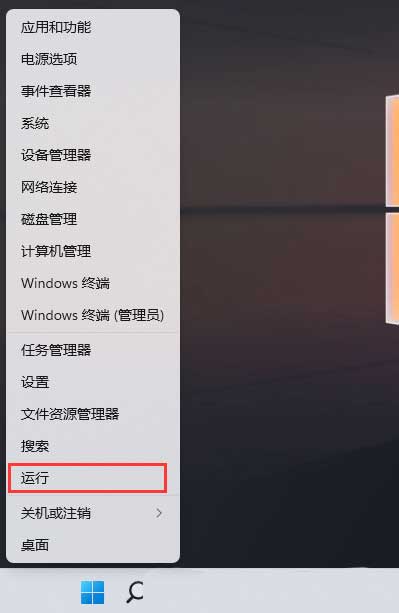
2. Dans la fenêtre d'exécution, entrez la commande de contrôle et appuyez sur OK ou Entrée pour ouvrir le panneau de configuration.
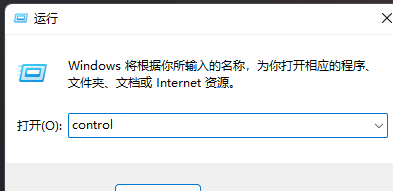
3. Dans le Panneau de configuration, passez à l'affichage des catégories et cliquez sur Désinstaller un programme sous Ajuster les paramètres de l'ordinateur.
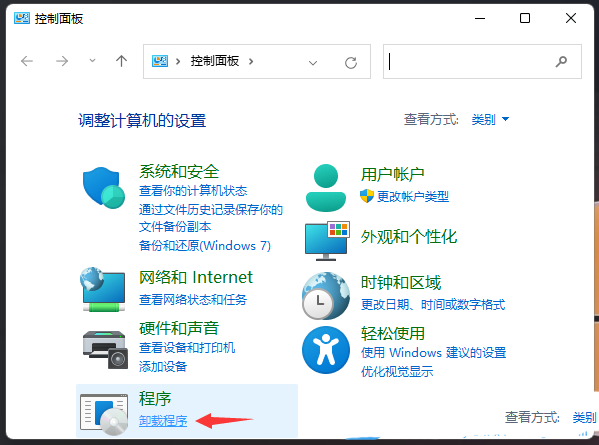
4. Dans la fenêtre Programmes et fonctionnalités, cliquez sur le côté gauche pour activer ou désactiver les fonctionnalités de Windows.
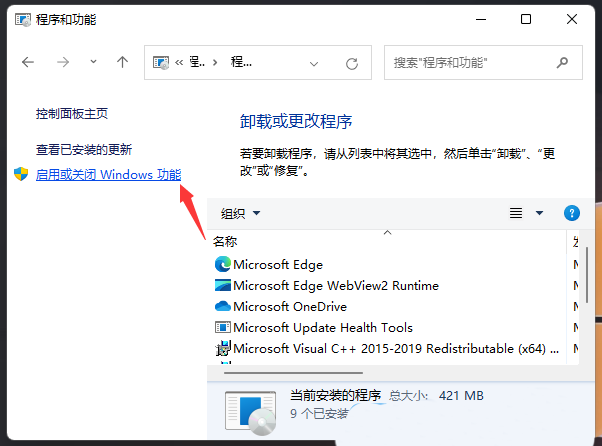
5. Dans la fenêtre Fonctionnalités Windows, activez ou désactivez les fonctionnalités Windows. Pour activer une fonctionnalité, cochez sa case. Pour désactiver une fonctionnalité, décochez sa case. Une case remplie indique que seule une partie de la fonctionnalité est activée. Vérifiez le client Telnet et cliquez sur OK.
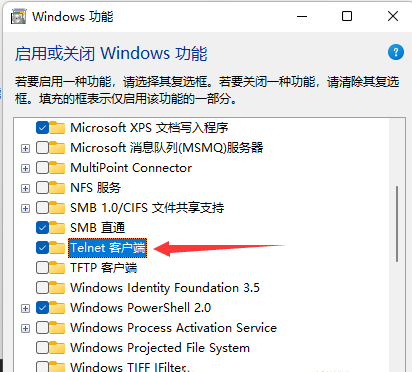
6. À ce moment, Win11 installera automatiquement le client Telnet, attendez patiemment.
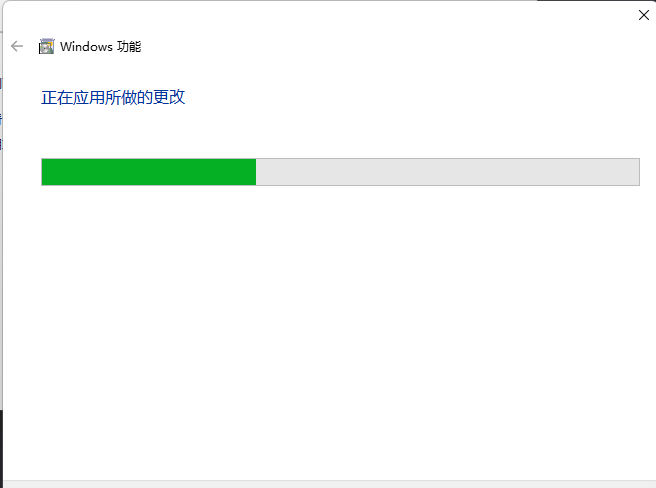
7. Il indique que Windows a terminé les modifications demandées, indiquant que le client Telnet est installé.
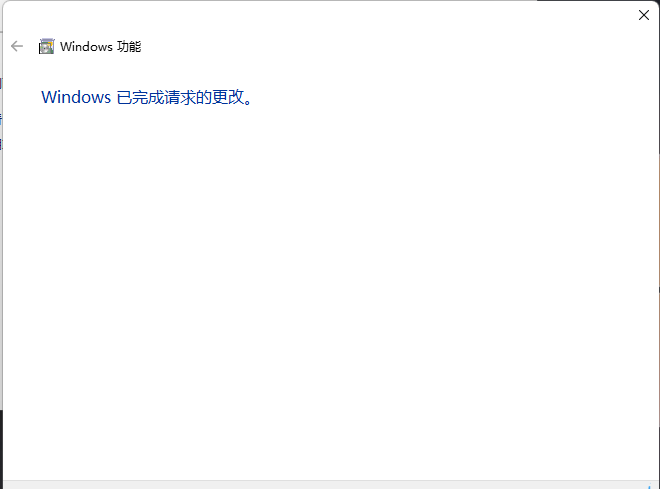
Ce qui précède est le contenu détaillé de. pour plus d'informations, suivez d'autres articles connexes sur le site Web de PHP en chinois!
 Le commutateur Bluetooth Win10 est manquant
Le commutateur Bluetooth Win10 est manquant
 Pourquoi toutes les icônes dans le coin inférieur droit de Win10 apparaissent-elles ?
Pourquoi toutes les icônes dans le coin inférieur droit de Win10 apparaissent-elles ?
 La différence entre le sommeil et l'hibernation Win10
La différence entre le sommeil et l'hibernation Win10
 Win10 suspend les mises à jour
Win10 suspend les mises à jour
 Que faire si le commutateur Bluetooth est manquant dans Windows 10
Que faire si le commutateur Bluetooth est manquant dans Windows 10
 win10 se connecte à une imprimante partagée
win10 se connecte à une imprimante partagée
 Nettoyer les fichiers indésirables dans Win10
Nettoyer les fichiers indésirables dans Win10
 Comment partager une imprimante dans Win10
Comment partager une imprimante dans Win10